Enkel og rask Android-rotguide

Etter at du har rootet Android-telefonen din, har du full systemtilgang og kan kjøre mange typer apper som krever root-tilgang.
Android er en av de største og mest populære teknologiene i det 21. århundre. Alle bruker den til å gjøre praktisk talt alt, spesielt nettsurfing. Men hater du ikke når wifi-en din brytes og Android-en din automatisk bytter til dine begrensede mobildata uten at du en gang vet det? Før du vet ordet av det, har du brent gjennom hele den månedlige dataplanen din på omtrent 15 minutter. Det kan være veldig frustrerende.
Heldigvis er det noen alternativer for å sikre at dette ikke skjer. Det er en funksjon i Android kalt "Databruk" som lar deg begrense og overvåke din Androids databruk både i mobildata og WiFi. La oss utforske det videre.
Når du åpner en app, sjekker den tilkoblingen til serveren. Telefonen din sender noen data, serveren mottar dem, og så er du inne. Du kan tilfeldig rulle gjennom feeden din og finne en interessant video. La oss si at du klikker på den og ser den. Alle disse handlingene bruker data. Hver gang du oppdaterer feeden din, sender appen data til en server og ber om nye videolister som skal vises på telefonen din. Hver gang du streamer en video, sender du data for å hente inn video- og lydbiter slik at videoen spilles av.
Som det berømte forretningsordtaket sier: "Hvis du ikke kan måle det, kan du ikke klare det." Å telle dataene dine er det første trinnet for å mestre Android-data. Hver gang du sender data fra telefonen til en tilfeldig server der ute, teller din pålitelige Android-enhet hver bit av det.
Du kan sjekke hvor mye data du bruker ved å gå til innstillingene dine > nettverk og internett > mobildata/wifi > databruk.
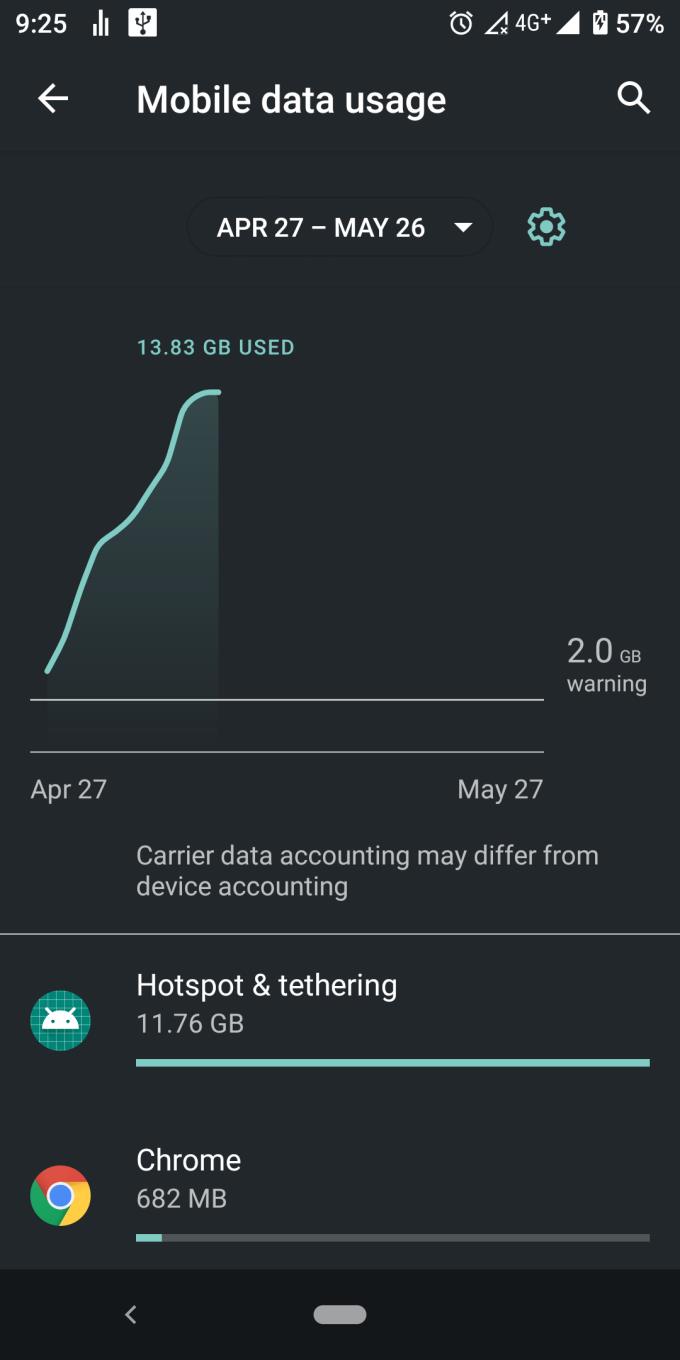
På denne skjermen forteller den deg hvor mye data du har brukt i løpet av en tidsperiode. For eksempel, i bildet ovenfor, mellom april og mai, forbrukte jeg 13,83 GB data. Som du kan se, besto dette av flere apper med hver app som viser sin egen databruk. La oss ta en nærmere titt.
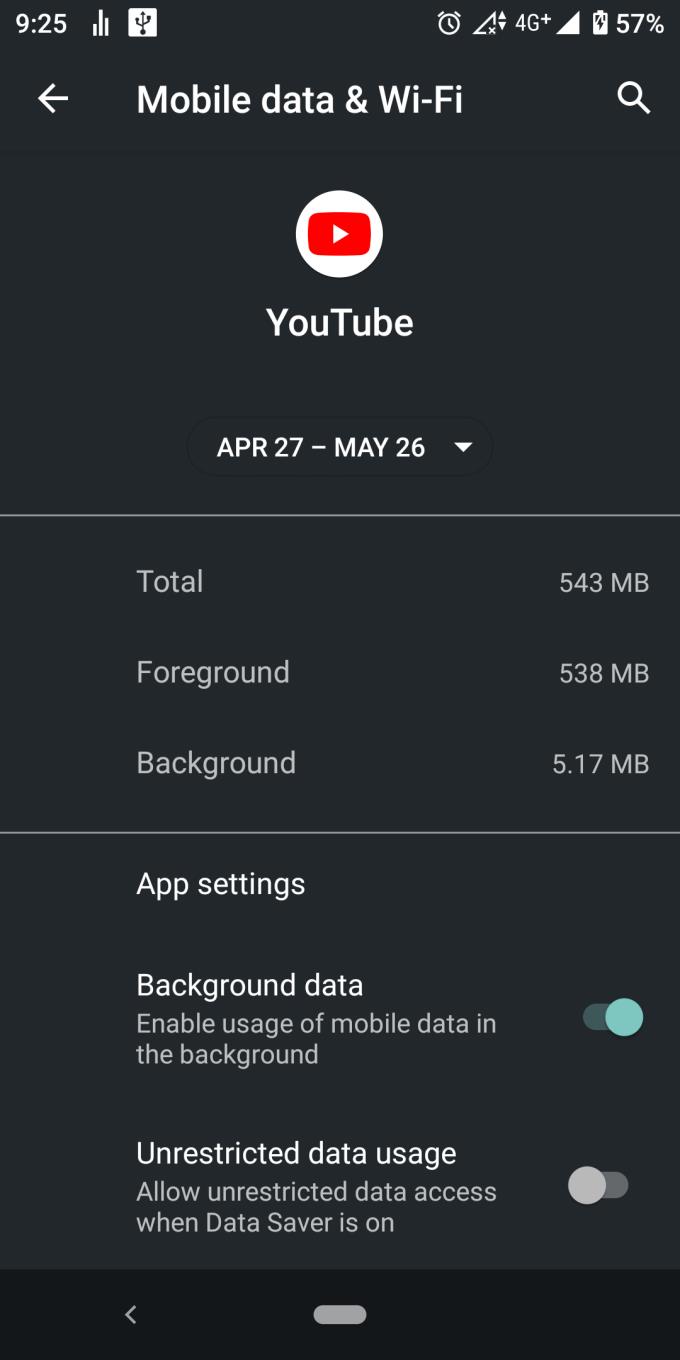
Innenfor denne tidsrammen brukte youtube-appen 543 MB data, som består av 538 MB forgrunn og 5,17 MB bakgrunn.
Forgrunnen er mengden data som brukes når du aktivt bruker appen på skjermen, som å rulle feeder, kommentere eller se på videoer.
Bakgrunn er mengden data som brukes når appen kjører i bakgrunnen, som å motta varsler, app som sjekker serveren for oppdateringer eller laster ned tekster som skal vises.
Under det lar bakgrunnsdataalternativet deg bestemme om nevnte app kan bruke data i bakgrunnen eller ikke. Det er veldig nyttig å begrense de irriterende appene som alltid kjører automatisk og oppdaterer bak kulissene. Alternativet for ubegrenset databruk gir i utgangspunktet ubegrenset datatilgang til valgt app. Dette er mer nyttig for viktige kommunikasjonsapper som Whatsapp, Google-tjenester osv.
Her kommer den morsomme delen. Android gir brukeren så mye kontroll over databruken, enten det er mobildata eller wifi. Det er flere ting du kan bruke for å kontrollere flyten av dine dyrebare data.
Du kan også angi tidsrammen for når du skal telle og kontrollere dataene dine. Fordi de fleste dataplaner telles månedlig, gir Android kun én dato å velge mellom for å angi starten på dataplanen din. For å gjøre dette, gå ganske enkelt til innstillinger > nettverk og internett > mobilnettverk/wifi > databruk og klikk på tannhjulikonet rett ved siden av datoen som viser tidsrammen.
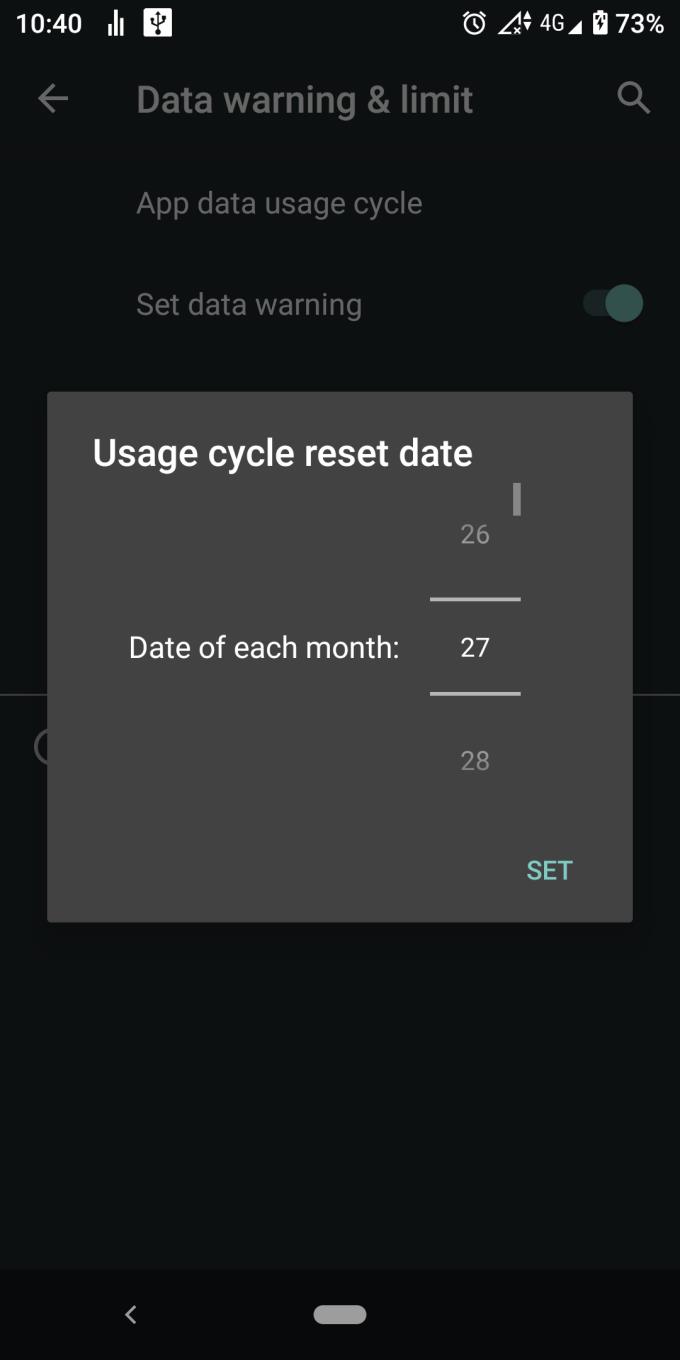
Så kan du velge dato. Når du har nådd datoen, vil datatellingen tilbakestilles til 0 og starte på nytt.
Fortsatt i det samme vinduet, hvis dataadvarsel er aktivert, vil du få et varsel når databruken din når et visst beløp.
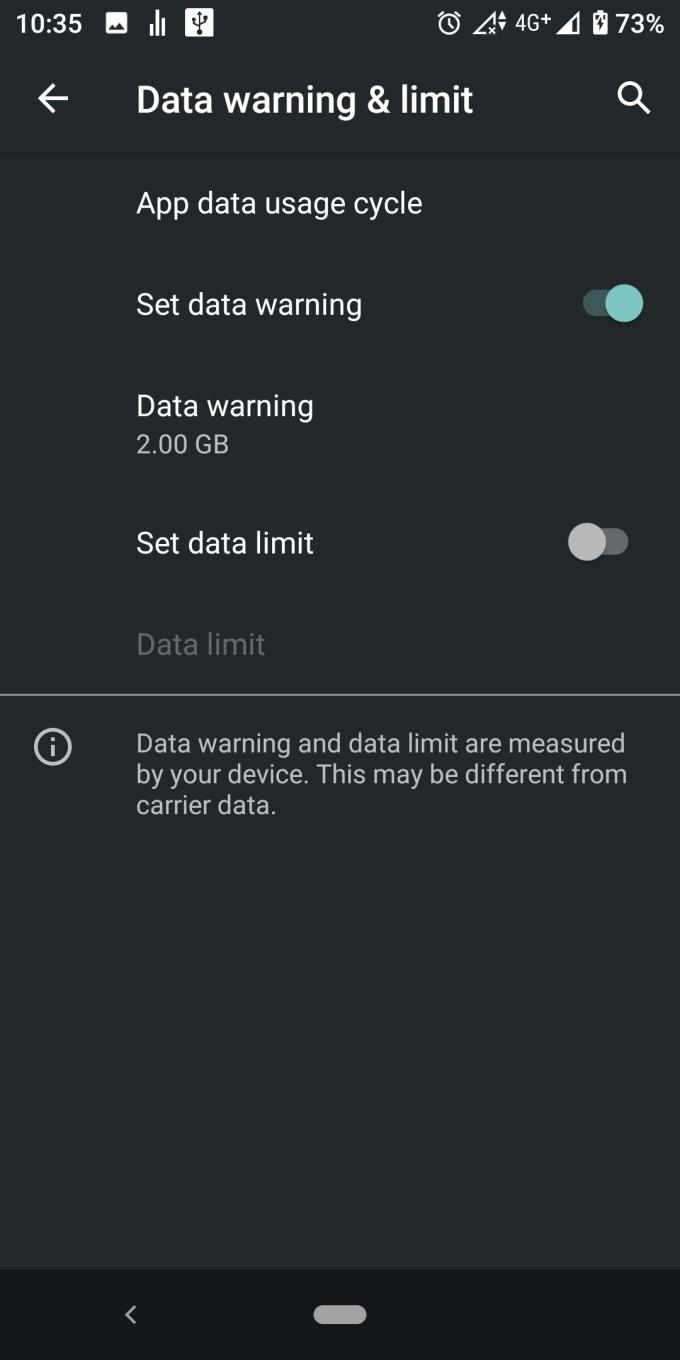
I mellomtiden sender datagrensefunksjonen deg et varsel og slår av data helt med mindre den overstyres manuelt til dataene har nådd en viss mengde.
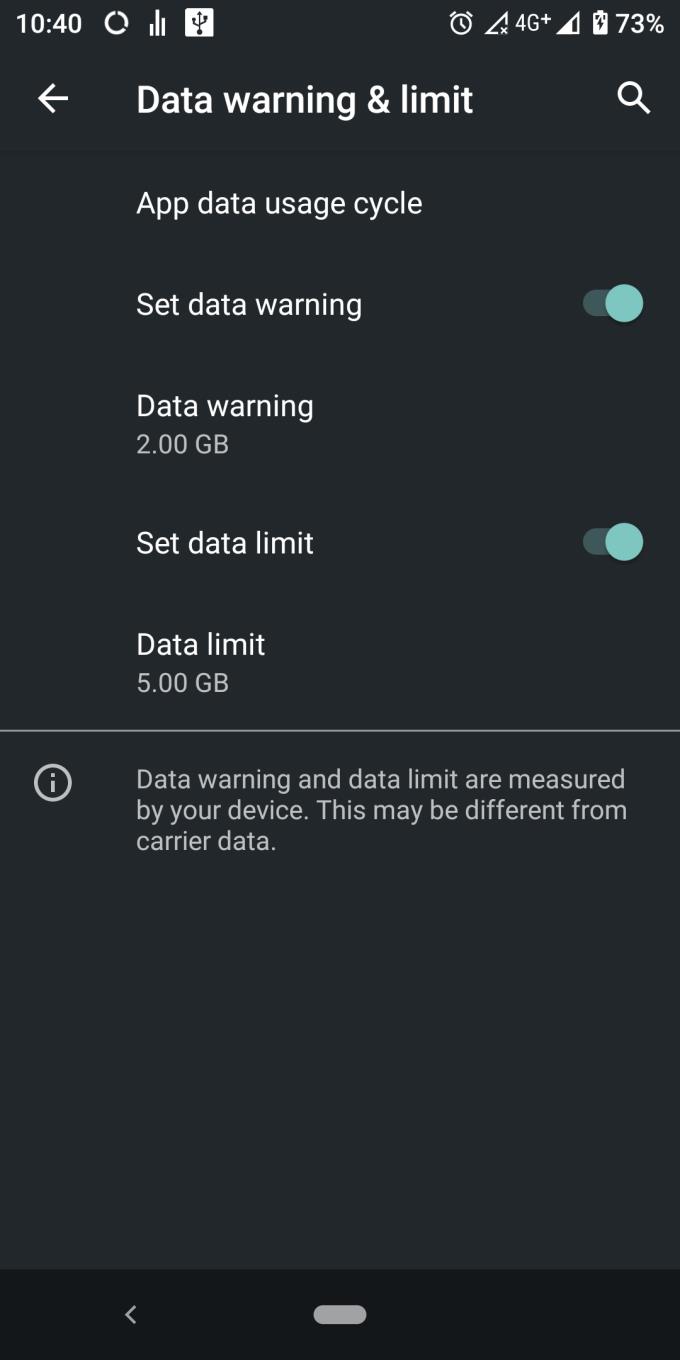
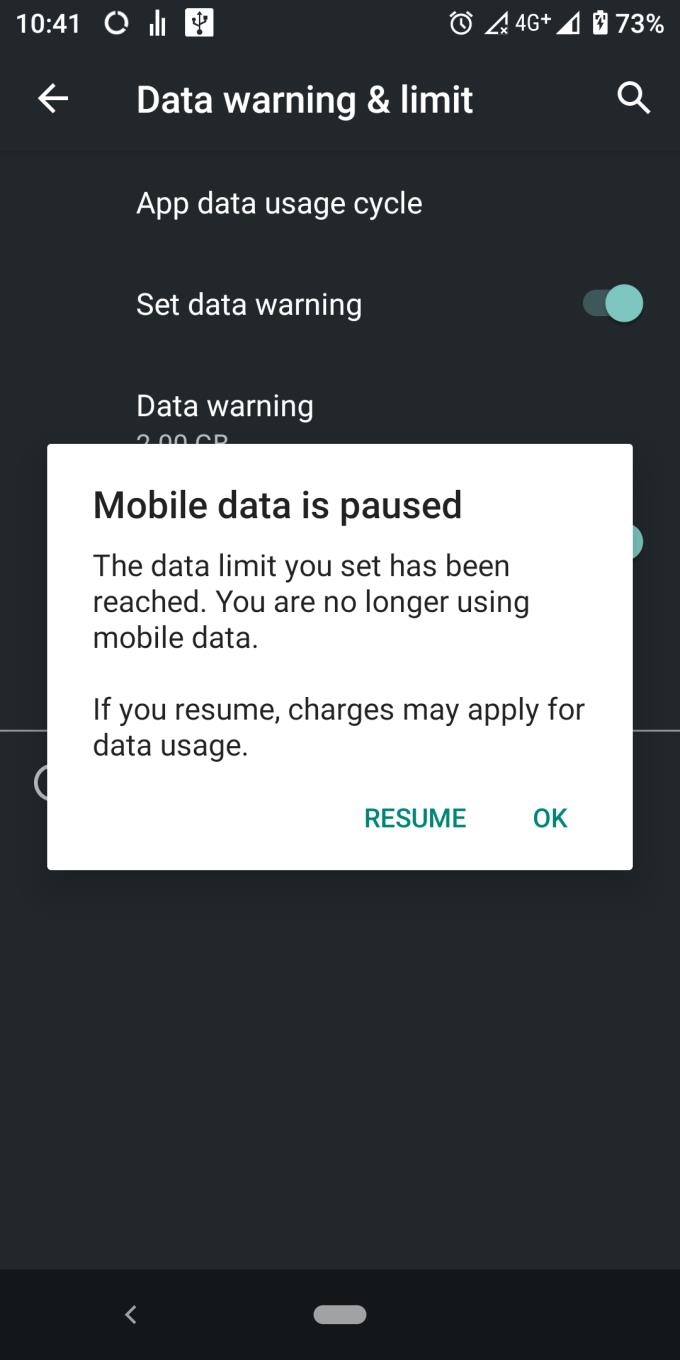
Varslingen fra datagrense, mobildata/wifi er slått av med mindre du veksler manuelt.
Datasparing forbyr apper å bruke data i bakgrunnen for å redusere det totale dataforbruket. Det betyr at du ikke blir varslet når noen svarer på instagram-innlegget eller youtube-kommentaren din med mindre du legger den på unntakslisten. For å aktivere den, gå til innstillinger > nettverk og internett > datasparing, slå den på.
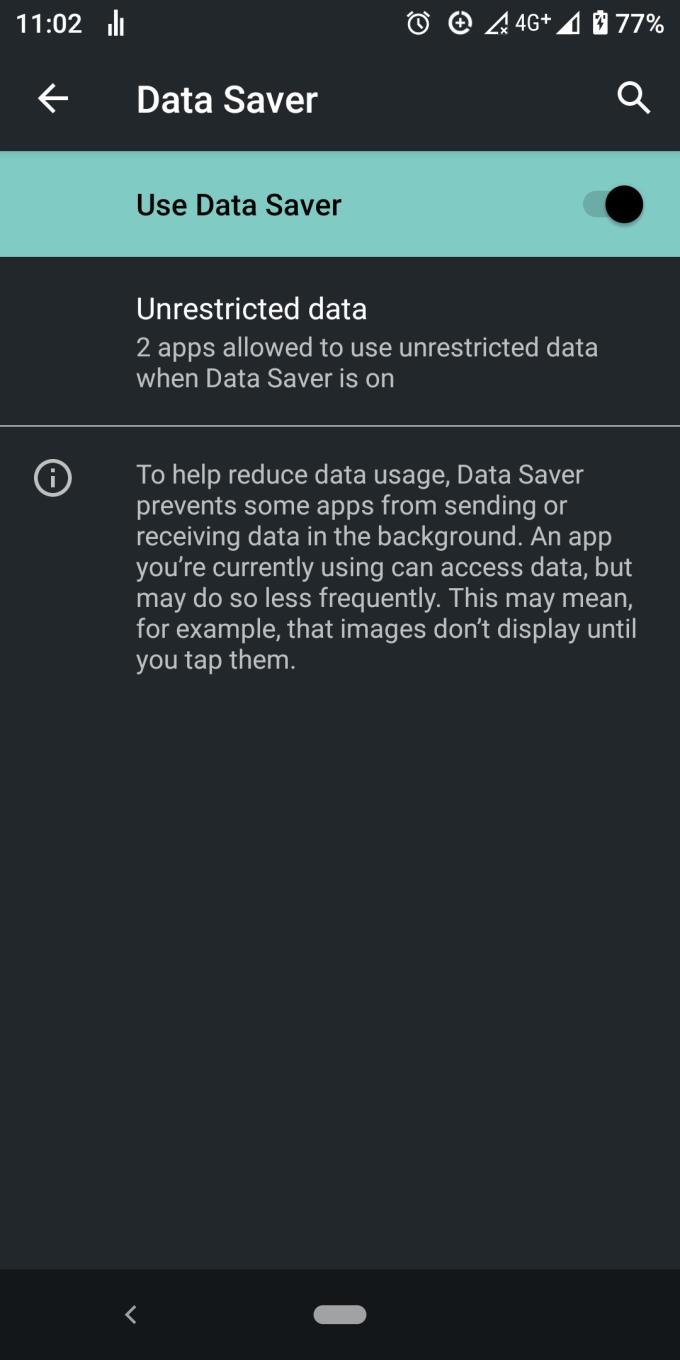
Hvis du slår på datasparing, bør du sette alle viktige kommunikasjonsapper på unntakslisten.
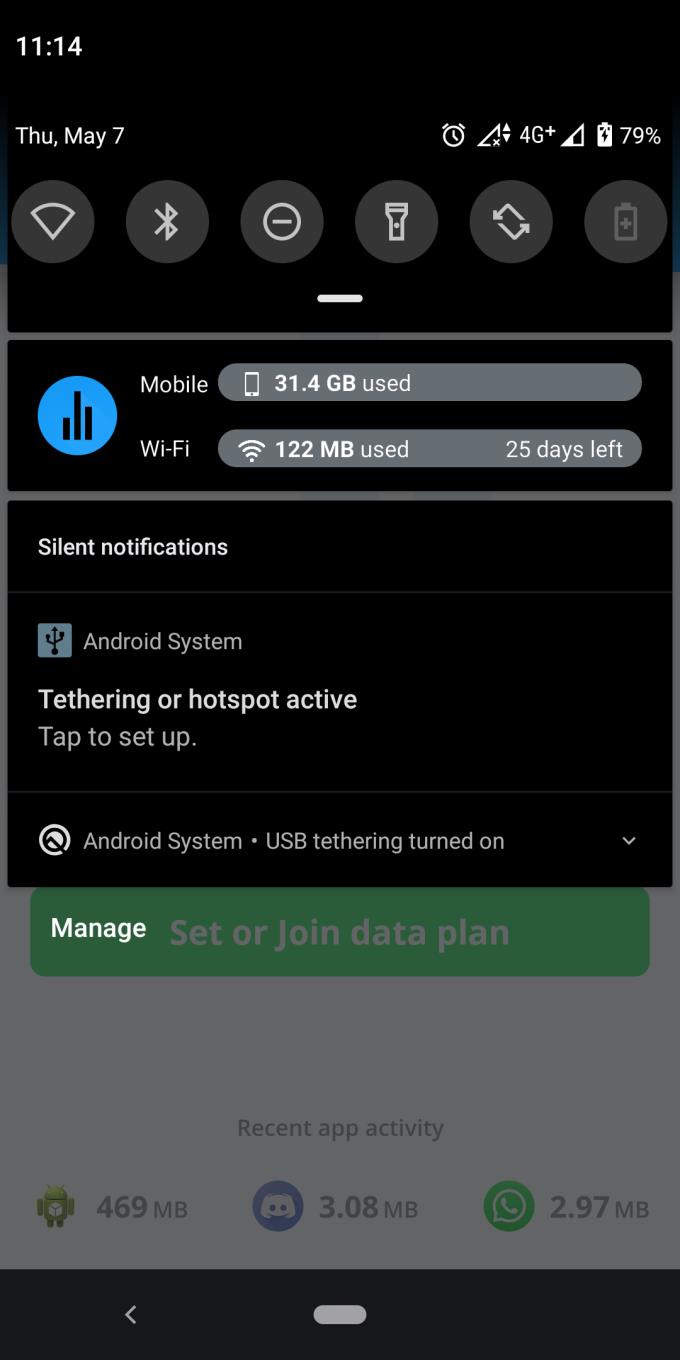
Android lar appskapere hjelpe brukere til å gjøre praktisk talt hva som helst fordi Android er kjempebra, så hvorfor ikke bruke dem? Du kan bruke tredjepartsapper fra Google Play for å både kontrollere og overvåke dataflyten din. Du kan for eksempel bruke MyDataManager fra google play. Det er nesten det samme som standard android databehandlingsapp, men de legger til flere detaljer til den daglige databruken. Og du kan legge til en liten widget i varslingslinjen for å minne deg på hvor mye data du allerede bruker.
Etter at du har rootet Android-telefonen din, har du full systemtilgang og kan kjøre mange typer apper som krever root-tilgang.
Knappene på Android-telefonen din er ikke bare til for å justere volumet eller vekke skjermen. Med noen få enkle justeringer kan de bli snarveier for å ta et raskt bilde, hoppe over sanger, starte apper eller til og med aktivere nødfunksjoner.
Hvis du har glemt den bærbare datamaskinen på jobb og har en viktig rapport du må sende til sjefen din, hva bør du gjøre? Bruk smarttelefonen din. Enda mer sofistikert, gjør telefonen om til en datamaskin for å gjøre det enklere å multitaske.
Android 16 har låseskjerm-widgeter som du kan endre låseskjermen slik du vil, noe som gjør låseskjermen mye mer nyttig.
Android Bilde-i-bilde-modus hjelper deg med å krympe videoen og se den i bilde-i-bilde-modus, slik at du kan se videoen i et annet grensesnitt, slik at du kan gjøre andre ting.
Det blir enkelt å redigere videoer på Android takket være de beste videoredigeringsappene og -programvarene vi lister opp i denne artikkelen. Sørg for at du har vakre, magiske og stilige bilder du kan dele med venner på Facebook eller Instagram.
Android Debug Bridge (ADB) er et kraftig og allsidig verktøy som lar deg gjøre mange ting, som å finne logger, installere og avinstallere apper, overføre filer, rote og flashe tilpassede ROM-er og lage sikkerhetskopier av enheter.
Med autoklikk-applikasjoner trenger du ikke å gjøre mye når du spiller spill, bruker apper eller bruker oppgaver som er tilgjengelige på enheten.
Selv om det ikke finnes noen magisk løsning, kan små endringer i hvordan du lader, bruker og oppbevarer enheten din utgjøre en stor forskjell i å redusere batterislitasjen.
Telefonen mange elsker akkurat nå er OnePlus 13, fordi den i tillegg til overlegen maskinvare også har en funksjon som har eksistert i flere tiår: infrarødsensoren (IR Blaster).







